Google Analytics 4 là một trong những phiên bản đã phát hành của Google, mỗi bản cập nhật là một lựa chọn tối ưu để hỗ trợ việc phân phát quảng cáo.
Hiện tại Google Analytics đã có phiên bản cập nhật mới nhất. Ứng dụng đồng thời cho trang web và ứng dụng di động, đó là Google Analytics 4. Hãy cùng IMO tìm hiểu phiên bản này và cách nâng cấp lên Google Analytics 4 qua bài viết dưới đây.
1. Google Analytics 4 là gì?
Google Analytics là một công cụ trực tuyến giúp theo dõi các số liệu liên quan đến hoạt động của trang web, để giúp đánh giá tình trạng tổng thể của web. Do đó, thực hiện các thay đổi thích hợp đối với quy trình phân phát quảng cáo.
Google Analytics 4 là phiên bản mới nhất của Google Analytics. Nó được gọi là Google Analytics 4 vì một lý do đơn giản, nó là phiên bản thứ 4 của công cụ này.
Google Analytics 4 cũng sử dụng gtag.js, nhưng ứng dụng này bổ sung thêm một mô hình đo lường mới là “Sự kiện + Tham số”.
Nếu như trước đây, khi muốn đo lường dữ liệu lượng truy cập vào website, bạn nên sử dụng GA. Hoặc bạn muốn làm điều tương tự cho ứng dụng dành cho thiết bị di động thì cần sử dụng các công cụ khác như Google Analytics cho Firebase hoặc Google Analytics APP View. Giờ đây, Google Analytics 4 có thể đo lường tích hợp dữ liệu trang web và ứng dụng dành cho thiết bị di động bằng một thuộc tính duy nhất.

Nếu doanh nghiệp của bạn không có ứng dụng dành cho thiết bị di động, Google vẫn khuyên bạn nên sử dụng GA4 cùng với GA3. Nhiều khả năng Google sẽ ngừng hỗ trợ GA3 và các GA cũ hơn.
Tuy nhiên, vì một số lý do thương mại, Google Analytics 4 sẽ không thể thay thế hoàn toàn GA3. Do đó, hãy giữ nguyên công cụ GA3 của bạn, không làm gì với nó.
2. Cách tạo thuộc tính Google Analytics 4

Với khả năng của GA4, công cụ này trở nên cần thiết cho hoạt động tiếp thị. Do đó, tối ưu hóa việc phân phối quảng cáo và có khả năng tăng lợi tức đầu tư dài hạn của các nỗ lực tiếp thị.
Chỉ còn là vấn đề thời gian trước khi GA4 thay thế Universal Analytics. Vì vậy, hãy bắt đầu tạo thuộc tính Google Analytics 4 và sử dụng thuộc tính này khi cần thiết để phân phát quảng cáo. Dưới đây là hướng dẫn để tạo thuộc tính Google Analytics 4.
2.1. Trường hợp chưa có thuộc tính GA3
Nếu bạn chưa có thuộc tính GA3 hoặc phiên bản Analytics cũ hơn, hãy làm theo các bước sau để bắt đầu tạo thuộc tính Google Analytics 4:
2.1.1 Tạo tài khoản Analytics
Bước 1: Đăng nhập vào tài khoản Google của bạn và truy cập: https://analytics.google.com/analytics/
Bước 2: Click vào “Bắt đầu đo lường”.
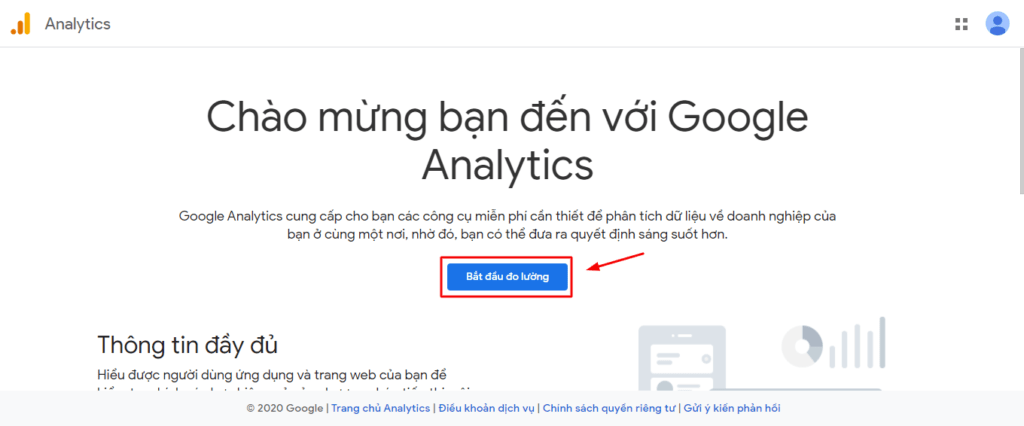
Bước 3: Nhập tên tài khoản Google Analytics mới. Thông thường đây sẽ là tên công ty.

Bước 4: Kéo xuống và chọn “Tiếp theo”.
Bước 5: Chọn “Cài đặt chia sẻ dữ liệu” để kiểm soát dữ liệu bạn muốn chia sẻ với Google.
Bước 6: Nhấp vào Tiếp theo để thêm thuộc tính đầu tiên vào tài khoản.
2.1.2. Thêm thuộc tính
Bước 1: Nhập tên tài sản.
Thuộc tính GA4 hiện là tùy chọn mặc định kể từ ngày 14 tháng 10 năm 2020.
Bước 2: Chọn múi giờ báo cáo. Đây sẽ là giới hạn trong ngày cho tài khoản của bạn. Việc chọn múi giờ hoặc thay đổi múi giờ chỉ ảnh hưởng đến dữ liệu tiếp theo. Điều này có nghĩa là bạn sẽ không thấy thay đổi đáng kể trong dữ liệu của mình nếu bạn thay đổi múi giờ của thuộc tính hiện tại.
Bước 3: Chọn đơn vị tiền tệ mong muốn.
Bước 5: Nhấp vào “Tiếp theo” và cung cấp thông tin doanh nghiệp của bạn. Có hướng dẫn chi tiết trong giao diện ở bước này.
Bước 6: Nhấp vào “Tạo”.
Bước 7: Chấp nhận Điều khoản dịch vụ và Xem xét xử lý dữ liệu của Analytics.
2.2. Trường hợp đã có thuộc tính GA3
Nếu bạn đã có thuộc tính Universal Analytics, chỉ cần nâng cấp lên thuộc tính mới.
Đầu tiên, đăng nhập vào tài khoản Analytics của bạn. Sau đó nhấp vào “Quản trị” và chọn tài khoản bạn muốn chỉ định (tài khoản sẽ được chọn trước, nếu bạn chỉ có một tài khoản Analytics). Tiếp theo, chọn thuộc tính bạn muốn nâng cấp từ cột “Thuộc tính”, sau đó nhấp vào “Nâng cấp lên Google Analytics 4”.
Tại thời điểm này, bạn sẽ chọn một trong hai phương pháp:
2.2.1. Tạo một thuộc tính mới
Bước 1: Lưu ý trong phần “Tôi cần tạo thuộc tính Google Analytics 4 mới”, hãy chọn “Bắt đầu”.
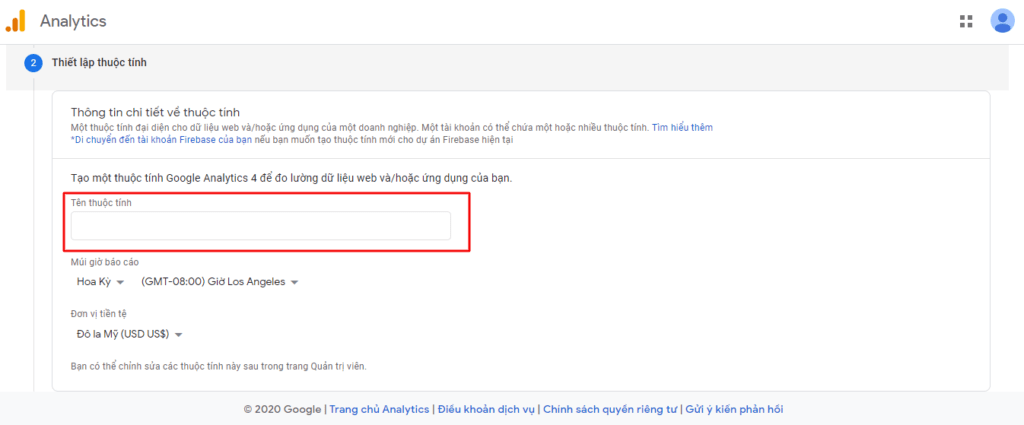
Có một số điều bạn cần biết về việc gắn thẻ trang của mình, đặc biệt là thẻ gtag.js. Do đó, bạn nên tham khảo những điều cần lưu ý khi sử dụng trang web thẻ được kết nối để biết thêm thông tin về điều này.
Bước 2: Nhấp vào “Tạo thuộc tính”.
Tại thời điểm này, một thuộc tính Google Analytics 4 mới sẽ được tạo. Bản sao của dữ liệu chính của tài khoản Universal Analytics sẽ được tạo. Bao gồm các thông tin như URL, múi giờ, quyền sở hữu và đơn vị tiền tệ. Chức năng “đo lường nâng cao” cũng được tự động kích hoạt cho Google Analytics 4. Sau đó, giao diện “Thiết lập trợ lý” trong Google Analytics 4 sẽ bật lên. Bạn sẽ có thể di chuyển (hoặc đặt lại) cài đặt cấu hình.
2.2.2. Kết nối với một thuộc tính hiện tại
Bằng cách kết nối với thuộc tính hiện có, bạn sẽ có thể tận dụng lợi thế của các công cụ nâng cấp, để hỗ trợ các cấu hình khác. Nó giúp rất nhiều để hiển thị quảng cáo.
Bước 1: Chọn thuộc tính Google Analytics 4 bạn muốn kết nối trong phần “Tôi muốn kết nối với thuộc tính Google Analytics 4 hiện có”.
Bước 2: Để tạo kết nối giữa Universal Analytics và GA4, hãy nhấp vào “Kết nối thuộc tính”.
Bạn có thể triển khai đánh dấu trong các tùy chọn có sẵn và di chuyển cài đặt cấu hình bằng cách nhấp vào “Hiển thị thuộc tính Google Analytics 4”.
3. Kiểm tra Google Analytics 4 đã hoạt động chưa.
Khi bạn đã tạo thuộc tính Google Analytics 4, hãy nhớ kiểm tra lại trạng thái hệ thống của bạn. Việc phân phát quảng cáo sẽ khó khăn nếu hệ thống Google Analytics 4 không hoạt động vì một lý do nào đó.
Khi bạn đã triển khai SDK cho ứng dụng iOS hoặc Android hoặc Analytics được gắn thương hiệu trên trang web của mình. Analytics gửi dữ liệu đến thuộc tính của bạn, thường mất 10-15 phút.
Để xác minh rằng thuộc tính của bạn đang hoạt động, trong “thời gian thực”, hãy xem các báo cáo. Tab “Người dùng hiện tại” sẽ làm mới dữ liệu về số lượng người dùng sau mỗi 15 giây, nếu mã đo lường được định cấu hình chính xác.
4. Thiết lập đo lường chuyển đổi trong Google Analytics 4
Bạn cũng có thể thiết lập đo lường chuyển đổi để phân phát quảng cáo.
“Chuyển đổi” là yếu tố đại diện cho giá trị của các sự kiện hoặc số lượng sự kiện chuyển đổi mà mỗi yếu tố tiếp thị mang lại. Nó có thể đến từ mạng quảng cáo, quảng cáo, v.v. Đây là một yếu tố quan trọng trong việc đánh giá chiến dịch quảng cáo của một công ty.
Bạn có thể tùy chỉnh các sự kiện bạn muốn cho số liệu của mình bằng những điều sau:
4.1. Bật/tắt sự kiện dưới dạng lượt chuyển đổi
Đối với điều đó, hãy tiến hành như sau:
Bước 1: Điều hướng đến “Báo cáo cho thuộc tính Google Analytics 4” trong Google Analytics.
Bước 2: Chọn “Tất cả sự kiện”.
Bước 3: Trong hàng chứa sự kiện cần chuyển đổi, trong cột “Đánh dấu là chuyển đổi”, chuyển nút “Chuyển đổi” sang trạng thái “Đã bật”.
Sau đó, sự kiện được chuyển tiếp sẽ xuất hiện trong bảng “Sự kiện chuyển đổi”. Bạn có thể bật tối đa 30 sự kiện dưới dạng chuyển đổi, ngoài 5 sự kiện hệ thống Analytics mặc định.
Thông tin phân bổ liên quan đến sự kiện sẽ được Analytics thu thập từ thời điểm nó được kích hoạt.
Để tắt một sự kiện dưới dạng chuyển đổi, hãy làm theo các bước tương tự như 3 bước ở trên. Chuyển nút “Chuyển” thành “Tắt” thay vì “Bật”
4.2. Tạo sự kiện chuyển đổi mới
Trước khi bạn bắt đầu ghi sự kiện bạn muốn đặt làm chuyển đổi, hãy sử dụng tùy chọn này. Hệ thống sẽ thu thập tất cả thông tin về sự kiện này ngay khi bắt đầu ghi sự kiện vào nhật ký.
Hành động như sau:
Bước 1: Điều hướng đến “Báo cáo cho thuộc tính Google Analytics 4” trong Google Analytics.
Bước 2: Nhấp vào “Chuyển đổi”.
Bước 3: Chọn “Sự kiện chuyển đổi mới”.
Bước 4: Nhập tên sự kiện có chuyển đổi bạn muốn xác định.
Bước 5: Chọn “Lưu”.
4.3. Xem báo cáo về sự kiện chuyển đổi
Mở “báo cáo khám phá” của sự kiện bằng cách nhấp vào bất kỳ sự kiện nào. Bạn có thể thấy số lượng chuyển đổi trong báo cáo trình khám phá được chỉ định cho từng nguồn:
- Các nhấp chuột gần đây nhất (trên nhiều kênh).
- Tương tác gần đây nhất (trên nhiều kênh).
- Ưu tiên nhấp chuột cuối cùng trên Google Ads
- Ưu tiên các tương tác mới nhất trên Google Ads

Bạn cũng có tùy chọn để chọn xem nguồn gốc của các sự kiện từ phương tiện, chiến dịch, mạng, nhóm quảng cáo, v.v.
Hệ thống có tính năng “phân bổ minh bạch” để giúp bạn hiểu rõ hơn về các chuyển đổi. Nếu không có nhấp chuột cài đặt ứng dụng, Analytics sẽ kiểm tra các thông số quảng cáo. Ví dụ: có thể xem quảng cáo cài đặt ứng dụng vào một thời điểm nhất định không…
5. Kết luận
Đây là mọi thứ bạn cần biết về GA4 và hướng dẫn nâng cấp Google Analytics 4. Tôi hy vọng bài viết này có thể giúp bạn áp dụng thuộc tính này để tối ưu hóa việc phân phát quảng cáo cho doanh nghiệp của bạn. Nếu bạn có bất kỳ thắc mắc nào về công cụ này và mong muốn tối ưu hóa hoạt động Marketing của mình, đừng ngần ngại liên hệ với chúng tôi để được tư vấn chi tiết nhất.
Link bài viết Google Analytics 4 Là Gì? Cách Nâng Cấp Lên Google Analytics 4: https://imo.edu.vn/google-analytics-4-la-gi



